Betulkan Unmountable_boot_volume Windows 10 Ralat Skrin Biru
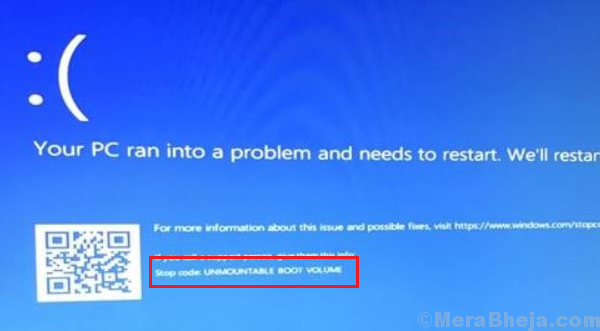
- 4575
- 1028
- Ronnie Hermann
Salah satu yang terburuk dari skrin biru kesilapan kematian adalah:
Unmainable_boot_volume Windows 10 Ralat Skrin Biru
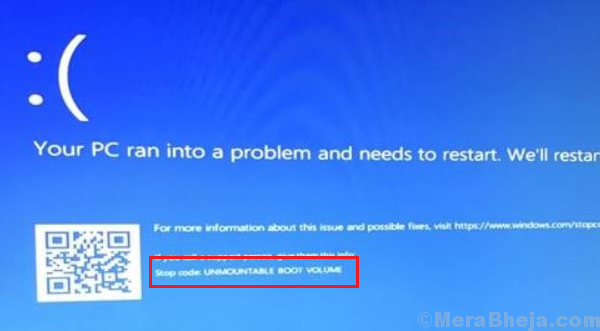
Sebabnya ialah ralat ini tidak membiarkan pengguna boot ke dalam sistem sama sekali. Oleh itu, semua yang anda boleh mengakses adalah mod pemulihan sehingga masalahnya ditetapkan.
Sebab
Ralat berlaku apabila sistem tidak dapat mengakses kelantangan yang mengandungi fail boot, yang seterusnya adalah sebab kita tidak dapat boot ke dalam sistem.
Walaupun pemasangan semula sistem operasi dapat menyelesaikan masalah ini, ia tidak akan tanpa kehilangan semua data yang disimpan dalam sistem. Oleh itu, kita akan mencuba prosedur lain terlebih dahulu.
Langkah awal
Putuskan hubungan yang tidak perlu dilampirkan pada sistem dan cuba reboot sistem lagi. Sekiranya ia berfungsi, hanya hapuskan peranti periferal itu. Lain meneruskan penyelesaian masalah berikut:
Isi kandungan
- Penyelesaian 1] Gunakan pembaikan automatik
- Penyelesaian 2] Betulkan rekod boot induk
- Penyelesaian 3] Jalankan imbasan Chkdsk untuk memeriksa kesilapan dalam cakera keras
Penyelesaian 1] Gunakan pembaikan automatik
1] Terus tekan F11 (Kunci mungkin bergantung pada jenama sistem) berulang kali apabila anda menghidupkan sistem. Ini akan boot sistem di mod pemulihan.
2] Pilih Menyelesaikan masalah.
3] Sekarang pilih pilihan Segarkan semula PC anda.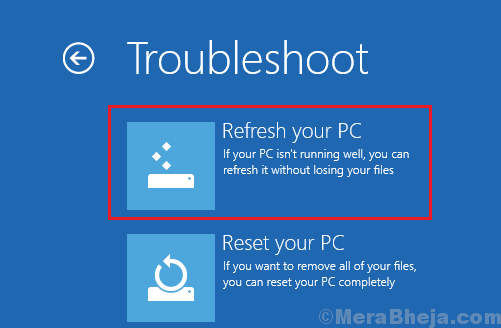
Penyelesaian 2] Betulkan rekod boot induk
Lokasi dan seni bina sistem operasi disimpan dalam Rekod Boot Master (MBR). Sekiranya lokasi atau seni bina telah merosakkan di MBR, fail boot mungkin terjejas. Inilah prosedur untuk menetapkan yang sama:
1] boot sistem di Mod pemulihan seperti yang dijelaskan dalam Penyelesaian 1.
2] Pilih Menyelesaikan masalah >> pilihan lanjutan.
3] Klik Arahan prompt Untuk membuka tingkap.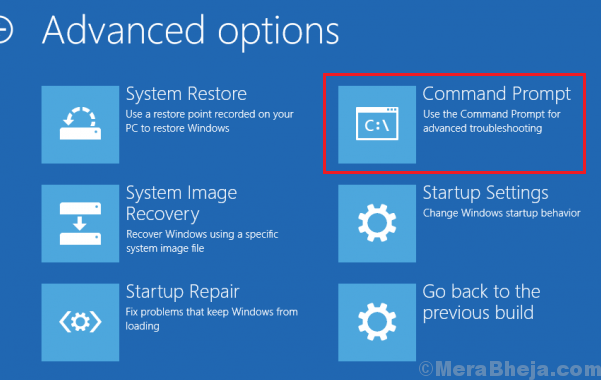
4] Taipkan arahan berikut dan tekan Enter untuk melaksanakannya:
bootrec /fixboot
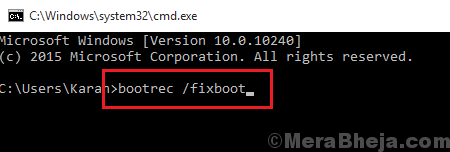
5] Mula semula sistem anda dan periksa sama ada anda dapat boot normal sekarang.
Penyelesaian 3] Jalankan imbasan Chkdsk untuk memeriksa kesilapan dalam cakera keras
1] Buka tetingkap Prompt Command dalam mod pemulihan seperti yang dijelaskan dalam penyelesaian 2.
2] Taipkan arahan berikut dan tekan Enter untuk melaksanakannya:
CHKDSK /F /R
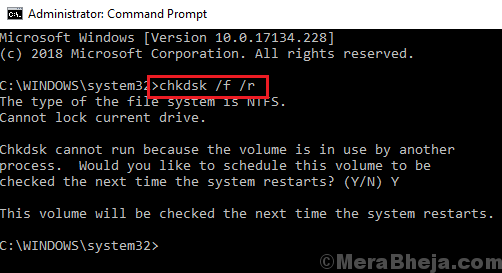
3] Mulakan semula sistem dan periksa sama ada Boots biasanya.
- « Betulkan tidak dapat menulis procmon23.Sys di Windows 10
- Betulkan penggunaan CPU yang tinggi oleh TiWorker.exe di Windows 10 »

